简介
Capability又叫Appium Desired Capabilities,前边写了那么多实例代码,小伙伴可以发现一些规律,就是有一部分代码总是重复的出现在你的视线中。这部分就是对Capability的配置。那么今天给小伙伴们分享、介绍和讲解一下Capability。让你知道她的来龙去脉,知道为什么代码里那么写。
1、 什么是Capability
在讲capability之前大家是否还记得在讲log时给大家看过的启动时的日志?在我们的整个启动日志中会出现一些配置信息,其实那些信息就是capability携带的配置信息,如果我们通过代码来启动我们能够看见的配置信息如下:
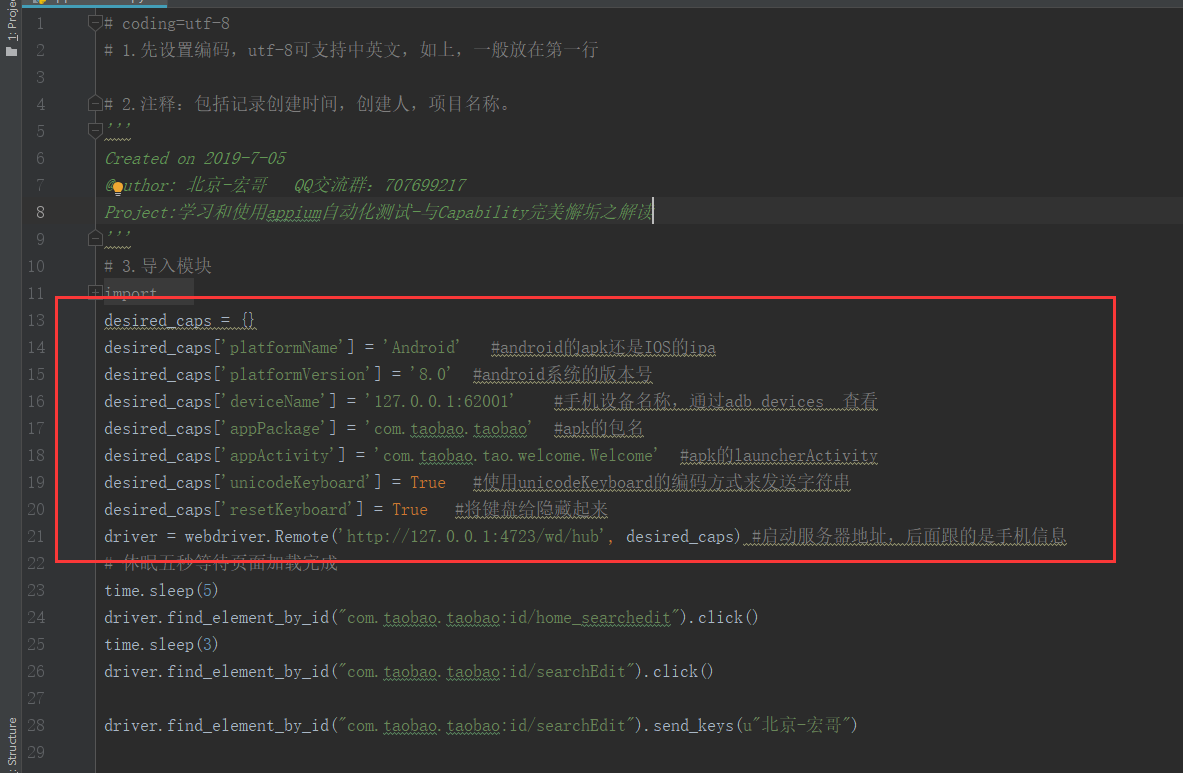
通过上面的配置信息大家可以看出,在python里面我们所讲的capability其实就是一个字典(我们这里暂且这么说,因为每个语言叫法不一样)。
2、 Capability的作用
我们知道Capability是一个字典之后我们是否需要知道他的作用呢?我们在appium中配置app后我们能够通过log看出里面的信息都是启动的一些必要配置,通过上面的配置信息我么也能够看出capability配置的就是我们做自动化的一些必要信息。他主要是告诉server我们本次测试是浏览器还是app,是ios还是android以及android的版本信息等。如果capability不告诉server,那么server就不认识你,也就无法完成我们的自动化测试。
3、 常用Capability配置讲解
3.1 公用Capability
如果有了解过Capability的人会发现一个问题,其实他主要分成了三部分:公共部分、ios部分、android部分,如果你android想用ios的那是不可能的,so,老老实实去了解每个平台有哪些,他们的作用是什么。下面我们介绍一些公用常用的
|
能力 |
描述 |
值 |
|
automationName |
使用哪个自动化引擎 |
Appium(默认)或Selendroid或者UiAutomator2或者Espresso对于Android或XCUITestiOS或者YouiEngine使用You.i引擎构建的应用程序 |
|
platformName |
使用哪个移动操作系统平台 |
iOS,Android或FirefoxOS |
|
platformVersion |
移动操作系统版本 |
例如7.1,4.4 |
|
deviceName |
使用的移动设备或模拟器的种类 |
iPhone Simulator,iPad Simulator,iPhone Retina 4-inch,Android Emulator,Galaxy S4,等....在iOS上,这应该是与仪器返回的有效设备之一instruments -s devices。在Android上,这个功能目前被忽略,尽管它仍然是必需的。 |
|
app |
一个或一个文件的绝对本地路径或远程http URL ,或者包含其中的一个。Appium将首先尝试在适当的设备上安装这个应用程序二进制文件。请注意,如果您指定和功能(请参阅下文),则此功能对于Android不是必需的。与...不兼容。.ipa.apk.zipappPackageappActivitybrowserName |
/abs/path/to/my.apk 要么http://myapp.com/app.ipa |
|
browserName |
移动网页浏览器的名称自动化。应该是一个空字符串,而不是自动化应用程序。 |
适用于iOS的“Safari”,适用于Android的“Chrome”,“Chromium”或“浏览器” |
|
newCommandTimeout |
在假定客户端退出并结束会话之前,Appium将等待来自客户端的新命令(以秒为单位) |
例如 60 |
|
language |
(Sim / Emu-only)为模拟器/仿真器设置的语言 |
例如 fr |
|
locale |
(Sim / Emu-only)为模拟器/仿真器设置的语言环境 |
例如 fr_CA |
|
udid |
连接的物理设备的唯一设备标识符 |
例如 1ae203187fc012g |
|
orientation |
(Sim / Emu-only)从某个方向开始 |
LANDSCAPE 要么 PORTRAIT |
|
autoWebview |
直接进入Webview上下文。默认false |
true, false |
|
noReset |
在此会话之前不要重置应用程序状态。在这里看到更多的细节 |
true, false |
|
fullReset |
执行完整的重置。在这里看到更多的细节 |
true, false |
|
eventTimings |
启用或禁用各种Appium内部事件的时间报告(例如,每个命令的开始和结束等)。默认为false。启用,使用true。然后将这些时间作为events回应查询当前会话的财产报告。请参阅事件时间文档了解此响应的结构。 |
例如, true |
|
enablePerformanceLogging |
(仅限Web和webview)启用Chromedriver(在Android上)或Safari(在iOS上)性能记录(默认false) |
true, false |
最常用的:
|
能力 |
描述 |
值 |
|
automationName |
使用哪个自动化引擎 |
Appium(默认)或Selendroid或者UiAutomator2或者Espresso对于Android或XCUITestiOS或者YouiEngine使用You.i引擎构建的应用程序 |
|
platformName |
使用哪个移动操作系统平台(你要测试手机的操作系统) |
iOS,Android或FirefoxOS |
|
platformVersion |
移动操作系统版本(手机操作系统版本) |
android或者ios版本,例如7.1,4.4 |
|
deviceName |
使用的移动设备或模拟器的种类 |
iPhone Simulator,iPad Simulator,iPhone Retina 4-inch,Android Emulator,Galaxy S4,等....在iOS上,这应该是与仪器返回的有效设备之一instruments -s devices。在Android上,这个功能目前被忽略,尽管它仍然是必需的。 |
|
app |
apk或者ipa文件所在的路径 |
xxx/xxx.apk |
|
browserName |
浏览器名称 | Chrome |
|
newCommandTimeout |
超时时间 | 60 |
|
language |
手机或者模拟器语言 | |
|
udid |
连接设备的uid | 1essd2fd3 |
|
noReset |
不要在会话前重置应用状态,默认false | true/false |
在自动化测试过程中这些公用的Capability用的时间比较多,大家需要记住,去熟悉他的用法。
3.2 Android独有Capability
在自动化测试过程中如果你只知道常用的一些参数配置,这个是远远达不到要求,因为你不知道什么时候有什么样的突发情况发生,所以你需要了解appium所有最常用的配置参数,当然你可以掌握所有,那样更好,熟能生巧。下面我们看一下android的Capability。
这些功能仅适用于基于Android的驱动程序(例如 UiAutomator2)。
|
能力 |
描述 |
值 |
|
appActivity |
要从包中启动的Android活动的活动名称。这往往需要在一个.(例如,.MainActivity而不是MainActivity) |
MainActivity, .Settings |
|
appPackage |
你想运行的Android应用程序的Java包 |
com.example.android.myApp, com.android.settings |
|
appWaitActivity |
活动名称/名称,逗号分隔,您想要等待的Android活动 |
SplashActivity,SplashActivity,OtherActivity,*,*.SplashActivity |
|
appWaitPackage |
您想等待的Android应用程序的Java包 |
com.example.android.myApp, com.android.settings |
|
appWaitDuration |
用于等待appWaitActivity启动的超时(以毫秒为单位20000)(默认) |
30000 |
|
deviceReadyTimeout |
在等待设备准备就绪的几秒钟内超时 |
5 |
|
androidCoverage |
完全合格的仪器类。通过-w在adb shell中,仪器-e覆盖率为true -w |
com.my.Pkg/com.my.Pkg.instrumentation.MyInstrumentation |
|
androidCoverageEndIntent |
由您自己执行的广播操作,用于将覆盖转储到文件系统。传递到-a在adb外壳广播-a |
com.example.pkg.END_EMMA |
|
androidDeviceReadyTimeout |
用于等待设备在启动后准备就绪的秒数 |
例如, 30 |
|
androidInstallTimeout |
用于等待apk安装到设备的超时(以毫秒为单位)。默认为90000 |
例如, 90000 |
|
androidInstallPath |
安装前将在其中安装apk的设备上的目录名称。默认为/data/local/tmp |
例如 /sdcard/Downloads/ |
|
adbPort |
用于连接到ADB服务器的端口(默认5037) |
5037 |
|
remoteAdbHost |
可选的远程ADB服务器主机 |
例如:192.168.0.101 |
|
androidDeviceSocket |
Devtools套接字名称。只有当测试的应用程序是Chromium嵌入式浏览器时才需要。套接字由浏览器打开,并且Chromedriver作为devtools客户端连接到它。 |
例如, chrome_devtools_remote |
|
avd |
avd的名称发射 |
例如, api19 |
|
avdLaunchTimeout |
avd启动并连接到ADB需要多长时间(默认值120000) |
300000 |
|
avdReadyTimeout |
avd完成启动动画需要多长时间(默认120000) |
300000 |
|
avdArgs |
启动avd时使用的其他仿真器参数 |
例如, -netfast |
|
useKeystore |
使用自定义密钥库来签署apks,默认 false |
true 要么 false |
|
keystorePath |
自定义密钥库路径,默认〜/ .android / debug.keystore |
例如, /path/to.keystore |
|
keystorePassword |
自定义密钥库的密码 |
例如, foo |
|
keyAlias |
密钥的别名 |
例如, androiddebugkey |
|
keyPassword |
密钥的密钥 |
例如, foo |
|
chromedriverExecutable |
webdriver可执行文件的绝对本地路径(如果Chromium embedder提供了自己的webdriver,则应该使用它来代替与Appium捆绑在一起的原始chromedriver) |
/abs/path/to/webdriver |
|
autoWebviewTimeout |
等待Webview上下文激活的时间(以毫秒为单位)。默认为2000 |
例如 4 |
|
intentAction |
意图操作将用于启动活动(默认android.intent.action.MAIN) |
例如android.intent.action.MAIN,android.intent.action.VIEW |
|
intentCategory |
意图类别,将用于启动活动(默认android.intent.category.LAUNCHER) |
例如android.intent.category.LAUNCHER,android.intent.category.APP_CONTACTS |
|
intentFlags |
将用于启动活动的标志(默认0x10200000) |
例如 0x10200000 |
|
optionalIntentArguments |
将用于启动活动的其他意图参数。请参阅意向参数 |
例如--esn <EXTRA_KEY>,--ez <EXTRA_KEY> <EXTRA_BOOLEAN_VALUE>等等。 |
|
dontStopAppOnReset |
在使用adb启动应用程序之前,不要停止被测试的应用程序的进程。如果被测试的应用程序是由另一个定位应用程序创建的,那么将其设置为false将允许在使用adb的测试应用程序启动过程中定位应用程序的过程仍然存在。换句话说,在dontStopAppOnReset设置的时候true,我们不会-S在adb shell am start通话中包含标志。有了这个能力被省略或设置为false,我们包括-S标志。默认false |
true 要么 false |
|
unicodeKeyboard |
启用Unicode输入,默认 false |
true 要么 false |
|
resetKeyboard |
使用unicodeKeyboard功能运行Unicode测试后,将键盘重置为原始状态。如果单独使用,则忽略。默认false |
true 要么 false |
| <p style="white-space: nowrap;">noSign |
使用调试键跳过检查和签名应用程序,只能使用UiAutomator,而不能使用selendroid,默认false |
true 要么 false |
|
ignoreUnimportantViews |
调用setCompressedLayoutHierarchy()uiautomator函数。此功能可以加快测试执行速度,因为辅助功能命令将更快地忽略某些元素。被忽略的元素是不可能找到的,这就是为什么这个功能也被实现为可切换的设置以及功能。默认为false |
true 要么 false |
|
disableAndroidWatchers |
禁用观察应用程序没有响应和应用程序崩溃的android观察者,这将减少Android设备/模拟器上的CPU使用率。这个功能只能用于UiAutomator,而不能用于selendroid,默认false |
true 要么 false |
|
chromeOptions |
允许ChromeDriver传递chromeOptions功能。有关更多信息,请参阅chromeOptions |
chromeOptions: {args: ['--disable-popup-blocking']} |
|
recreateChromeDriverSessions |
在移至非ChromeDriver网页浏览的情况下杀死ChromeDriver会话。默认为false |
true 要么 false |
|
nativeWebScreenshot |
在Web上下文中,使用本地(adb)方法截取屏幕截图,而不是代理ChromeDriver。默认为false |
true 要么 false |
|
androidScreenshotPath |
将要放置屏幕截图的设备上的目录名称。默认为/data/local/tmp |
例如 /sdcard/screenshots/ |
|
autoGrantPermissions |
让Appium自动确定您的应用程序需要哪些权限,并在安装时将其授予应用程序。默认为false |
true 要么 false |
|
networkSpeed |
设置网络速度模拟。指定最大的网络上传和下载速度。默认为full |
['full','gsm', 'edge', 'hscsd', 'gprs', 'umts', 'hsdpa', 'lte', 'evdo']检查-netspeed选项有关avds速度仿真的更多信息 |
|
gpsEnabled |
在开始会话之前,切换模拟器的gps位置提供程序。默认情况下,仿真器将根据设置的方式启用或不启用此选项。 |
true 要么 false |
|
isHeadless |
true当不需要显示设备显示时,将此功能设置为无运行模拟器。false是默认值。isHeadless也支持iOS,请检查XCUITest的具体功能。 |
例如, true |
上面的只是一些简单的列子,主要的功能是告诉大家,这些是我们经常用的,如果遇见类似的需求那么可以直接使用,也希望大家看到这里的时候自己动手去操作一下,看他执行的结果到底是怎么样。只有这样你才能算掌握,只是看一遍还是不行的。
3.3 ios独有Capability
在我选择appium时,最主要是因为他能够同时支持ios和android,在基础参数配置中ios也有他自己的独一份,不和android一样,下面我们大概介绍一下:
BoundleId:这个是必须的,如果不配置就无法启动ios app,这个是该app的唯一标示。eg:caps.setCapability("boundleId","ios.mooc.test"),这个只是一个简单的例子。
autoAcceptAlerts: 这个在我们实际项目中非常实用,他就想web端的一个js弹窗,默认情况下是false,如果你的app中有类似情况建议打开。eg:caps.setCapability("autoAcceptAlerts","true")
这些功能仅适用于XCUITest驱动程序和过时的UIAutomation驱动程序。
|
能力 |
描述 |
值 |
|
calendarFormat |
(仅限SIM)为iOS模拟器设置的日历格式 |
例如 gregorian |
|
bundleId |
测试中的应用程序的捆绑ID。用于在真实设备上启动应用程序或在测试启动期间使用其他需要包ID的大写字母。要使用软件包ID在真实设备上运行测试,可以省略“应用”功能,但必须提供“udid”。 |
例如 io.appium.TestApp |
|
udid |
连接的物理设备的唯一设备标识符 |
例如 1ae203187fc012g |
|
launchTimeout |
假设它挂起和失败会话之前以毫秒为单位等待仪器的时间 |
例如 20000 |
|
locationServicesEnabled |
(仅限SIM)强制定位服务处于打开或关闭状态。默认是保持当前的模拟设置。 |
true 要么 false |
|
locationServicesAuthorized |
(仅限SIM)通过plist将位置服务设置为授权或未授权,以便位置服务警报不会弹出。默认是保持当前的模拟设置。请注意,如果您使用此设置,您还必须使用该bundleId功能发送您的应用的捆绑ID。 |
true 要么 false |
|
autoAcceptAlerts |
如果弹出,则自动接受所有iOS警报。这包括隐私访问权限提醒(例如,位置,联系人,照片)。默认是false。不适用于XCUITest基于测试。 |
true 要么 false |
|
autoDismissAlerts |
如果弹出,则自动关闭所有iOS警报。这包括隐私访问权限提醒(例如,位置,联系人,照片)。默认是false。不适用于XCUITest基于测试。 |
true 要么 false |
|
nativeInstrumentsLib |
使用本机intruments lib(即禁用仪器,无延迟)。 |
true 要么 false |
|
nativeWebTap |
(仅限SIM)在Safari中启用“真实”,非基于JavaScript的网页浏览。默认:false。警告:根据视口的大小/比例,这可能无法准确地点击一个元素 |
true 要么 false |
|
safariInitialUrl |
(仅限SIM)(> = 8.1)初始Safari浏览器网址,默认为本地欢迎页面 |
例如 https://www.github.com |
|
safariAllowPopups |
(仅限Sim)允许JavaScript在Safari中打开新窗口。默认保持当前的模拟设置 |
true 要么 false |
|
safariIgnoreFraudWarning |
(仅限SIM)防止Safari显示欺诈网站警告。默认保持当前的模拟设置。 |
true 要么 false |
|
safariOpenLinksInBackground |
(仅限SIM)Safari是否应允许在新窗口中打开链接。默认保持当前的模拟设置。 |
true 要么 false |
|
keepKeyChains |
(Sim-only)当appium会话开始/结束时是否保留钥匙串(Library / Keychains) |
true 要么 false |
|
localizableStringsDir |
在哪里寻找可本地化的字符串。默认en.lproj |
en.lproj |
|
processArguments |
使用工具传递给AUT的参数 |
例如, -myflag |
|
interKeyDelay |
输入时发送到元素的击键之间的延迟,以毫秒为单位。 |
例如, 100 |
|
showIOSLog |
是否显示从appium日志中的设备捕获的任何日志。默认false |
true 要么 false |
|
sendKeyStrategy |
用于将测试类型输入测试领域的策略。模拟器默认:oneByOne。实际设备默认值:grouped |
oneByOne,grouped或者setValue |
|
screenshotWaitTimeout |
以秒为单位的最大超时等待生成屏幕截图。默认:10 |
例如, 5 |
|
waitForAppScript |
ios自动化脚本用于确定应用程序是否已启动,默认情况下系统等待页面源不为空。结果必须是布尔值 |
例如true;,target.elements().length > 0;,$.delay(5000); true; |
|
webviewConnectRetries |
向远程调试器发送连接消息以获取webview的次数。默认:8 |
例如, 12 |
|
appName |
被测应用程序的显示名称。用于在iOS 9+中自动化后台应用程序。 |
例如, UICatalog |
|
customSSLCert |
(仅限Sim / Emu)向模拟器添加SSL证书。 |
例如 |
|
webkitResponseTimeout |
(仅限实际设备)设置时间(以毫秒为单位)以等待Safari会话中WebKit的响应。默认为5000 |
例如, 10000 |
4、Capability实战
当我们知道基础的Capability 如何使用时,大家是否觉得现在我们已经就可以原原本本的照着去执行了呢?其实没错,是可以照样去执行。但是你有思考过一个问题吗?如果你的app变化了?你的package变化了?你的手机变化了?你的版本变化了等等你怎么去实现?你是不是还需要到程序里面来更改代码?low吗?要想不low我们接着往下看。
1 # coding=utf-8 2 # 1.先设置编码,utf-8可支持中英文,如上,一般放在第一行 3 4 # 2.注释:包括记录创建时间,创建人,项目名称。 5 ''' 6 Created on 2019-7-05 7 @author: 北京-宏哥 QQ交流群:707699217 8 Project:学习和使用appium自动化测试-与Capability完美懈垢之解读 9 ''' 10 # 3.导入模块 11 from appium import webdriver 12 import time 13 import os 14 15 def testCase(platformName,platformVersion,deviceName,app,appPackage,appActivity,port): 16 PATH = lambda p: os.path.abspath(os.path.join(os.path.dirname(__file__), p)) 17 desired_caps = {} 18 desired_caps['platformName'] = platformName #设置平台 19 desired_caps['platformVersion'] = platformVersion #系统版本 20 desired_caps['deviceName'] = deviceName #设备id 21 desired_caps['autoLaunch'] = 'true' #是否自动启动 22 desired_caps['app'] = PATH(app)#安装包路径,放在该py文件的目录下) 23 desired_caps['appPackage'] = appPackage #包名 24 desired_caps['appActivity'] = appActivity #启动的activity 25 self.driver = webdriver.Remote('http://localhost:%s/wd/hub', desired_caps) % port
从上面的代码我们可以和之前的代码进行比较,大家是否发现了一些不同之处。在做自动化时我们一定要保持数据的灵活性,所以在这里我们做了一些小小的改变,我们将所有的数据都改变成了变量,变量从何而来这个我们后面可能会讲,这个会去读取配置文件。现在从代码层面来看是否要比之前的代码更有可读性呢?其实现实中并不是这样,有更高级的版本,这个后面有时间再讲。
在代码的第11行大家注意一个问题没有,在一个字符串中间我使用了一个%s,这个在python里面代表的意思是取一个变量,这个变量是我后面跟着的 port 这个变量的值,这里唯一的有问题就是这里。
5、小结
1、想要更详细了解的小伙们,可以看一下官方文档:
官方文档:https://github.com/appium/appium/blob/master/docs/en/writing-running-appium/caps.md
好了,今天就给小伙伴们分享到这里了,有问题加群讨论。
您的肯定就是我进步的动力。支持宏哥的朋友们和宏哥的宏粉记得点波 推荐 哦!!!
个人公众号

微信群
